主板聲卡被HDMI屏蔽了,通常是指在連接HDMI音頻輸出設(shè)備(如顯示器、電視等)時(shí),系統(tǒng)自動(dòng)將音頻輸出切換到HDMI設(shè)備,導(dǎo)致主板上的集成聲卡無(wú)法正常工作。這種情況在一些集成顯卡的筆記本電腦或者臺(tái)式機(jī)上比較常見(jiàn)。
- 檢查系統(tǒng)設(shè)置
首先,我們需要檢查系統(tǒng)的音頻設(shè)置,確保主板聲卡沒(méi)有被禁用或者被設(shè)置為默認(rèn)音頻設(shè)備。
1.1 打開(kāi)控制面板
在Windows系統(tǒng)中,點(diǎn)擊“開(kāi)始”按鈕,然后選擇“控制面板”。在控制面板中,找到“硬件和聲音”選項(xiàng)。
1.2 打開(kāi)聲音設(shè)置
在“硬件和聲音”選項(xiàng)中,點(diǎn)擊“聲音”圖標(biāo),打開(kāi)聲音設(shè)置界面。
1.3 檢查播放設(shè)備
在聲音設(shè)置界面中,點(diǎn)擊“播放”選項(xiàng)卡,查看當(dāng)前的播放設(shè)備列表。如果HDMI設(shè)備被列為默認(rèn)設(shè)備,那么主板聲卡可能被屏蔽了。
1.4 更改默認(rèn)播放設(shè)備
在播放設(shè)備列表中,找到主板聲卡設(shè)備(如Realtek High Definition Audio等),然后點(diǎn)擊“設(shè)為默認(rèn)設(shè)備”按鈕。這樣,系統(tǒng)就會(huì)將音頻輸出切換回主板聲卡。
1.5 應(yīng)用設(shè)置并測(cè)試
點(diǎn)擊“應(yīng)用”按鈕,保存設(shè)置。然后,播放一些音頻文件或者打開(kāi)視頻播放器,測(cè)試主板聲卡是否恢復(fù)正常工作。
- 更新聲卡驅(qū)動(dòng)
如果上述方法無(wú)法解決問(wèn)題,可能是聲卡驅(qū)動(dòng)出現(xiàn)了問(wèn)題。我們可以嘗試更新聲卡驅(qū)動(dòng),以解決兼容性問(wèn)題。
2.1 打開(kāi)設(shè)備管理器
在控制面板中,找到“設(shè)備管理器”選項(xiàng),打開(kāi)設(shè)備管理器。
2.2 找到聲卡設(shè)備
在設(shè)備管理器中,找到“聲音、視頻和游戲控制器”選項(xiàng),展開(kāi)列表,找到主板聲卡設(shè)備。
2.3 更新驅(qū)動(dòng)程序
右鍵點(diǎn)擊聲卡設(shè)備,選擇“更新驅(qū)動(dòng)程序軟件”選項(xiàng)。在彈出的窗口中,選擇“自動(dòng)搜索更新的驅(qū)動(dòng)軟件”,讓系統(tǒng)自動(dòng)搜索并安裝最新的聲卡驅(qū)動(dòng)。
2.4 重啟計(jì)算機(jī)
更新驅(qū)動(dòng)程序后,重啟計(jì)算機(jī),檢查主板聲卡是否恢復(fù)正常工作。
- 更改BIOS設(shè)置
如果更新驅(qū)動(dòng)程序仍然無(wú)法解決問(wèn)題,我們可以嘗試更改BIOS設(shè)置,以解決HDMI屏蔽主板聲卡的問(wèn)題。
3.1 進(jìn)入BIOS設(shè)置
在計(jì)算機(jī)啟動(dòng)過(guò)程中,按下特定的鍵(如F2、F10、Del等)進(jìn)入BIOS設(shè)置界面。具體的按鍵可能因主板型號(hào)而異,可以參考主板說(shuō)明書(shū)或者主板廠商的官方網(wǎng)站。
3.2 找到音頻設(shè)置選項(xiàng)
在BIOS設(shè)置界面中,找到“Advanced”或者“Integrated Peripherals”選項(xiàng),展開(kāi)列表,找到與音頻相關(guān)的設(shè)置選項(xiàng)。
3.3 更改HDMI音頻設(shè)置
在音頻設(shè)置選項(xiàng)中,找到“HDMI Audio”或者“HDMI Audio Output”等選項(xiàng),將其設(shè)置為“AC'97”或者“Disabled”。這樣,系統(tǒng)就不會(huì)自動(dòng)將音頻輸出切換到HDMI設(shè)備。
3.4 保存并退出BIOS設(shè)置
點(diǎn)擊“F10”鍵或者選擇“Save & Exit Setup”選項(xiàng),保存設(shè)置并退出BIOS設(shè)置界面。
3.5 重啟計(jì)算機(jī)并測(cè)試
重啟計(jì)算機(jī)后,檢查主板聲卡是否恢復(fù)正常工作。
- 使用第三方軟件
如果以上方法都無(wú)法解決問(wèn)題,我們可以嘗試使用第三方軟件來(lái)強(qiáng)制切換音頻輸出設(shè)備。
4.1 下載并安裝第三方軟件
在網(wǎng)上搜索并下載一些音頻管理軟件,如SoundSwitch、Audio Switcher等。這些軟件可以幫助我們更方便地切換音頻輸出設(shè)備。
4.2 打開(kāi)第三方軟件
安裝并打開(kāi)音頻管理軟件,找到音頻輸出設(shè)備列表。
4.3 更改音頻輸出設(shè)備
在音頻輸出設(shè)備列表中,選擇主板聲卡設(shè)備,然后點(diǎn)擊“應(yīng)用”或者“切換”按鈕,強(qiáng)制將音頻輸出切換回主板聲卡。
4.4 測(cè)試音頻輸出
播放一些音頻文件或者打開(kāi)視頻播放器,測(cè)試主板聲卡是否恢復(fù)正常工作。
- 硬件故障排查
如果以上方法都無(wú)法解決問(wèn)題,可能是主板聲卡本身出現(xiàn)了硬件故障。這種情況下,我們需要排查硬件故障。
5.1 檢查連接線
檢查主板聲卡與音頻輸出設(shè)備(如音箱、耳機(jī)等)之間的連接線是否松動(dòng)或者損壞。如果有問(wèn)題,更換連接線。
5.2 檢查音頻接口
檢查主板上的音頻接口是否有灰塵、污垢等,導(dǎo)致接觸不良。如果有問(wèn)題,清理音頻接口。
5.3 檢查主板聲卡芯片
如果以上方法都無(wú)法解決問(wèn)題,可能是主板聲卡芯片出現(xiàn)了故障。這種情況下,我們需要聯(lián)系主板廠商或者專(zhuān)業(yè)維修人員,檢查并更換主板聲卡芯片。
- 總結(jié)
主板聲卡被HDMI屏蔽的問(wèn)題,通常可以通過(guò)檢查系統(tǒng)設(shè)置、更新聲卡驅(qū)動(dòng)、更改BIOS設(shè)置、使用第三方軟件等方法解決。
-
顯示器
+關(guān)注
關(guān)注
21文章
4979瀏覽量
139991 -
HDMI
+關(guān)注
關(guān)注
32文章
1705瀏覽量
151931 -
主板
+關(guān)注
關(guān)注
53文章
1883瀏覽量
70846 -
音頻輸出
+關(guān)注
關(guān)注
1文章
18瀏覽量
7006
發(fā)布評(píng)論請(qǐng)先 登錄
相關(guān)推薦




 主板聲卡被HDMI屏蔽了怎么辦
主板聲卡被HDMI屏蔽了怎么辦
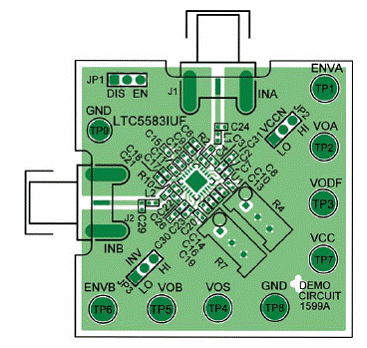










評(píng)論